Convertissez, éditez et compressez des vidéos/audios dans plus de 1000 formats de haute qualité.
Comment retourner facilement votre vidéo dans Adobe Premiere Pro
Inverser une vidéo dans Adobe Premiere Pro peut être une technique utile pour corriger l'orientation, créer des effets miroir ou améliorer la narration visuelle. Que vous ayez besoin d'inverser une vidéo entière ou seulement une partie, Premiere Pro propose des outils simples et performants pour y parvenir. Ce guide vous explique tout ce que vous devez savoir sur l'inversion de vidéos, des paramètres essentiels aux instructions étape par étape.
Liste des guides
Choses à savoir avant de retourner une vidéo dans Premiere Comment retourner une vidéo entière dans Adobe Premiere Pro Comment inverser une partie de votre vidéo dans Adobe Premiere Pro La méthode simple pour retourner une vidéo sous n'importe quel angleChoses à savoir avant de retourner une vidéo dans Premiere
Avant d'inverser une vidéo dans Adobe Premiere Pro, voici quelques points clés à connaître. En comprenant ces aspects clés, vous pourrez inverser efficacement une vidéo dans Premiere Pro tout en conservant une qualité professionnelle et en garantissant des résultats optimaux :
1. Retournement horizontal/vertical
En général, pour inverser une vidéo dans Adobe Premiere Pro, vous avez le choix entre deux options principales. La première est l'inversion horizontale, qui crée un effet miroir en inversant la vidéo de gauche à droite. L'autre est l'inversion verticale, qui permet d'inverser la vidéo de haut en bas. Ces effets sont très utiles pour corriger les contrechamps ou obtenir des effets visuels créatifs.
2. Utilisation du panneau d'effets
Si vous souhaitez réaliser une simple inversion horizontale ou verticale de la vidéo, vous pouvez appliquer directement l'effet d'inversion via le panneau Effets, sous Effet de transformation, proposé par défaut dans le menu d'Adobe Premiere Pro. Vous pouvez ainsi utiliser l'effet d'inversion horizontale ou verticale pour ajuster instantanément la vidéo.
3. Texte et logos
Si votre vidéo contient du contenu nécessitant une reconnaissance, comme du texte ou des logos, la vidéo « Devil Flip » risque de refléter simultanément le texte et le logo, les rendant illisibles. Vous devrez peut-être ajuster le calque de texte individuellement. supprimer les filigranes et les logos des vidéos pour exclure certains éléments du retournement.
4. Considérations relatives aux effets visuels
Pour votre vidéo, lorsque vous la retournez sous un grand angle, la composition visuelle de base sera sans aucun doute sensiblement modifiée, notamment dans les scènes qui se déplacent de gauche à droite. Avant de retourner des vidéos dans Adobe Premiere Pro et de les enregistrer, assurez-vous de prévisualiser ces modifications pour conserver un rendu naturel et équilibré.
Comment retourner une vidéo entière dans Adobe Premiere Pro
Inverser une vidéo entière dans Adobe Premiere Pro est un processus simple qui permet de corriger un métrage inversé, de créer un effet miroir ou d'ajouter une touche artistique unique. Que vous ayez besoin d'inverser une vidéo horizontalement pour corriger une perspective inversée ou verticalement pour créer un effet à l'envers, Premiere Pro propose des outils intégrés pour vous simplifier la tâche. Suivez le guide ci-dessous pour retournez votre vidéo rapidement et efficacement tout en maintenant des résultats de haute qualité.
Étape 1Lancez Adobe Premiere Pro sur votre ordinateur et importez le fichier vidéo. Cliquez sur le bouton « Effet ».
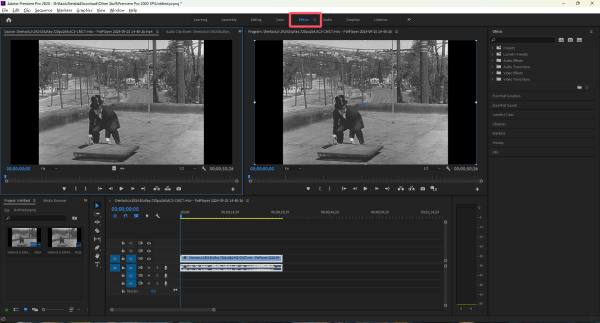
Étape 2Accédez à l’onglet « Transformer », cliquez sur le bouton « Retour horizontal » ou sur le bouton « Retour vertical ».
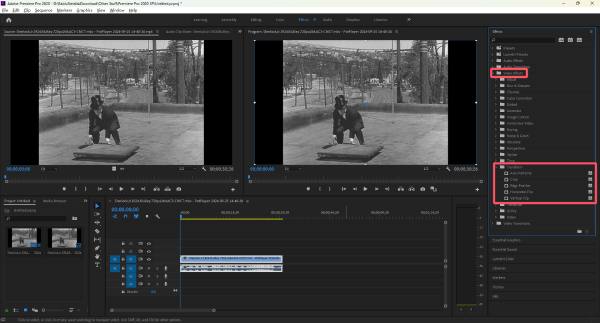
Étape 3Cliquez et faites glisser l'effet de retournement choisi sur votre fichier vidéo dans la chronologie pour retourner la vidéo dans Adobe Premiere Pro.
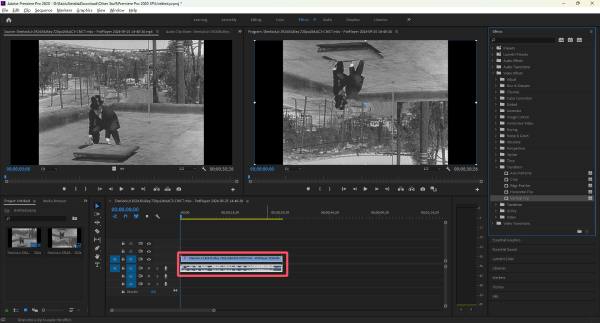
Comment inverser une partie de votre vidéo dans Adobe Premiere Pro
Parfois, il n'est pas nécessaire de retourner la vidéo entière, mais seulement une partie spécifique à des fins créatives ou de correction. Adobe Premiere Pro vous permet d'appliquer l'effet de retournement à une portion sélectionnée d'un clip ou d'un plan sans affecter le reste de la vidéo. Grâce aux images clés et aux calques de réglage, vous pouvez contrôler précisément le moment et l'emplacement de l'effet de retournement. L'opération peut s'avérer peu pratique. Suivez les étapes ci-dessous pour retourner une portion de vidéo tout en conservant le reste du montage.
Étape 1Appuyez sur la touche « C » pour sélectionner l'outil « Rasoir ». Dans la timeline, cliquez pour choisir le point de départ du retournement de la vidéo.
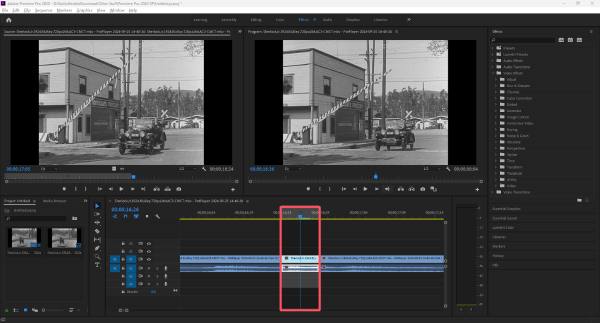
Étape 2
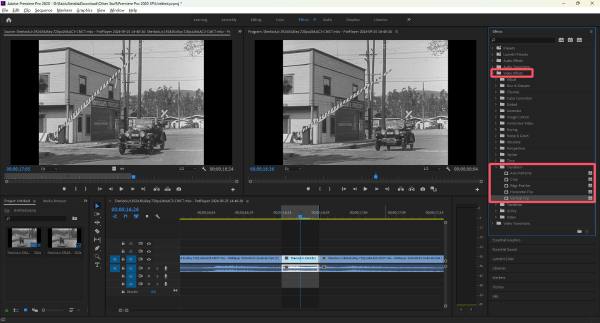
Étape 3Enfin, cliquez et faites glisser l’effet Flip vers le segment exact de votre vidéo dans la chronologie.
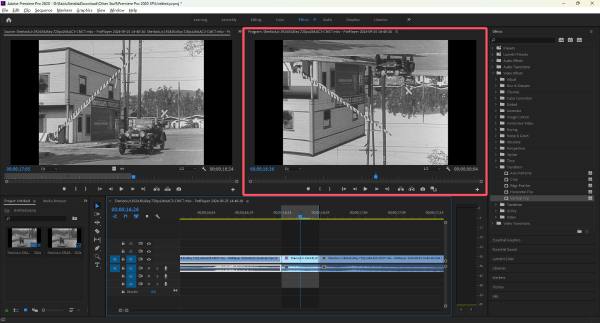
La méthode simple pour retourner une vidéo sous n'importe quel angle
Si vous recherchez un moyen rapide et sans effort de retourner une vidéo sous n'importe quel angle sans naviguer dans des paramètres complexes dans Adobe Premiere Pro, 4Easysoft Convertisseur vidéo total est une excellente alternative. Cet outil, adapté aux débutants, vous permet de retourner vos vidéos horizontalement ou verticalement en quelques clics. De plus, il offre des options de rotation, vous permettant de faire pivoter votre vidéo selon l'angle de votre choix, par exemple 90, 180 ou 270 degrés.

Avec 4Easysoft Total Video Converter, inutile de vous lancer dans une formation complexe ni de suivre des processus fastidieux. Il vous suffit de télécharger votre vidéo et vous pourrez la convertir facilement. convertir et retourner des vidéos, prévisualisez les modifications et exportez votre vidéo finale en haute qualité. C'est le choix idéal pour ceux qui recherchent un moyen rapide, efficace et simple de retourner des vidéos sans logiciel de montage professionnel.

Retournez directement votre vidéo sans modifier sa qualité.
Prévisualisez pour voir si votre vidéo est correctement retournée.
En plus de retourner, il vous permet également de recadrer la vidéo.
Prend en charge le retournement de plusieurs fichiers vidéo à la fois pour gagner du temps.
100% sécurisé
100% sécurisé
Étape 1Lancez 4Easysoft Total Video Converter et cliquez sur le bouton « Ajouter des fichiers » pour importer vos vidéos à retourner.
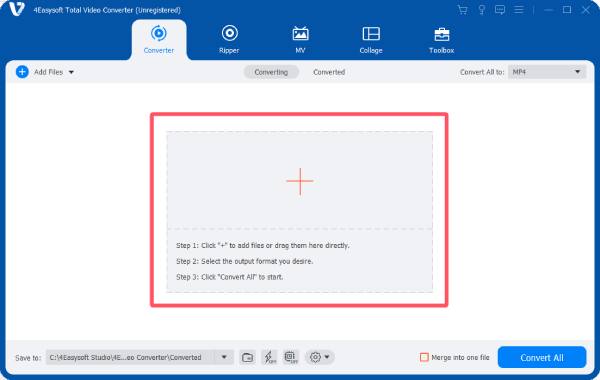
Étape 2Cliquez sur le bouton « Modifier ». Sous l'onglet « Rotation et recadrage », choisissez la méthode d'inversion de votre vidéo.

Étape 3Cliquez sur le bouton « OK » pour appliquer l'effet. Enfin, cliquez sur le bouton « Convertir tout » pour enregistrer le fichier vidéo.
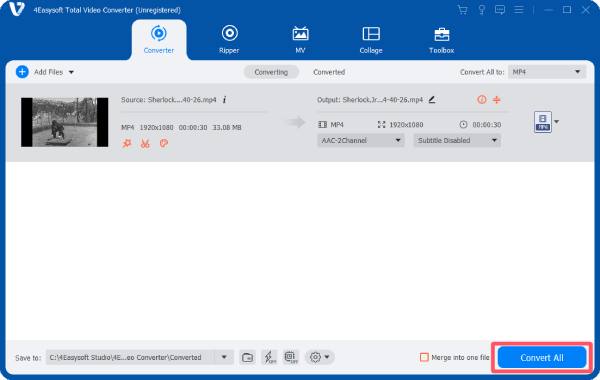
Conclusion
Inverser une vidéo dans Adobe Premiere Pro est une technique simple mais puissante qui peut améliorer vos projets de montage. Que vous ayez besoin d'inverser une vidéo entière ou seulement une partie, Premiere Pro offre les outils nécessaires pour réaliser ce travail efficacement. Cependant, si vous recherchez une solution plus simple, sans paramètres de montage complexes, 4Easysoft Convertisseur vidéo total offre une alternative rapide et sans tracas.
100% sécurisé
100% sécurisé



